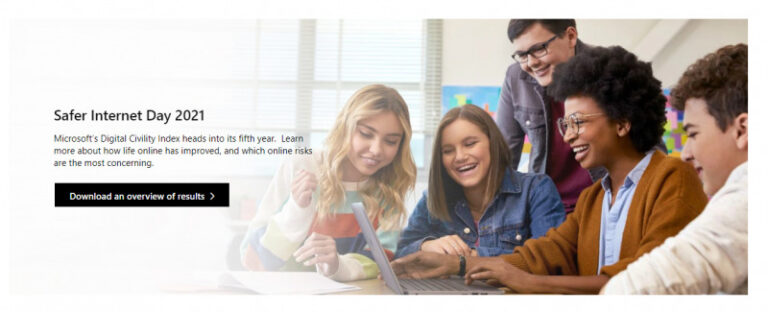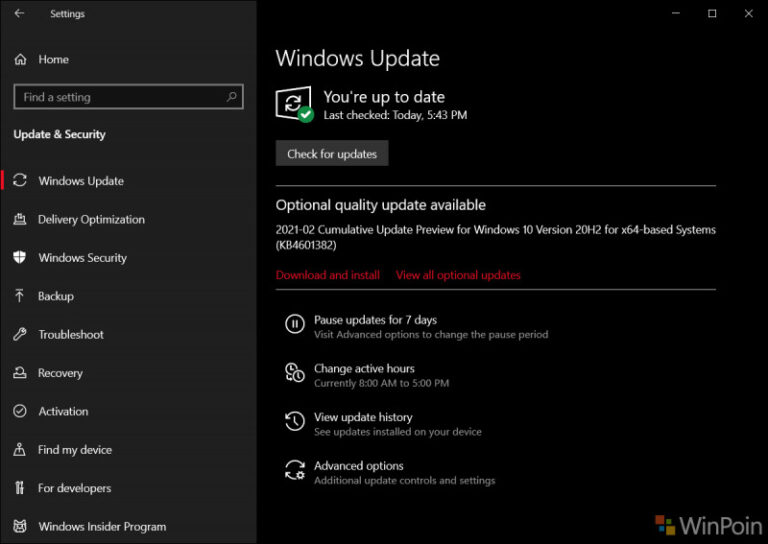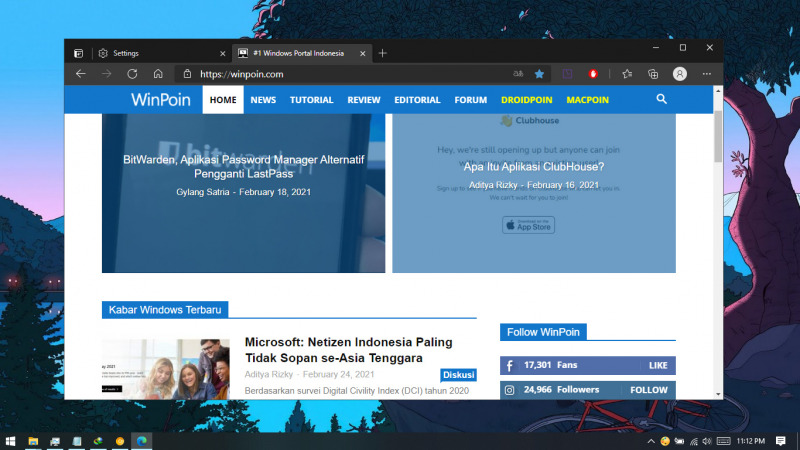
Sebelumnya jika ingin menghapus password yang tersimpan di Edge Chromium, kamu perlu menghapusnya satu per satu. Tetapi melalui update Edge Chromium versi terbaru pada channel Canary, kini kamu bisa menghapus beberapa atau semua password sekaligus secara cepat.
Baca juga tutorial Edge Chromium lainnya:
- Cara Mengganti Bahasa di Edge Chromium
- Cara Mengaktifkan Focus Mode di Edge Chromium
- Cara Memblokir JavaScript pada Edge Chromium
- Cara Export Password di Edge Chromium ke File CSV
- Cara Mengaktifkan DNS over HTTPS di Microsoft Edge
- Cara Menghapus Cookie secara Otomatis ketika Keluar dari Edge Chromium
- Cara Memblokir Autoplay di Edge Chromium
- Cara Mudah Reset Edge Chromium ke Default
- Cara Mencegah Edge Chromium Berjalan secara Background
- Cara Menghapus History secara Otomatis ketika Keluar dari Edge Chromium
- Cara Mengaktifkan Windows Spellchecker di Edge Chromium
- Cara Install Tema Chrome di Edge Chromium
- Cara Mengatur Font di Edge Chromium
- Cara Install Ekstensi Chrome di Edge Chromium
Menghapus Sekaligus Password di Edge Chromium
- Buka browser Edge Chromium.
- Masukan alamat edge://settings/passwords pada kolom URL.
- Pada menu Saved Passwords, kamu bisa centang beberapa password yang ingin dihapus. Jika sudah klik opsi Delete pada bagian atas.

- Done.
Tentunya fitur baru ini akan membuat pengguna lebih praktis ketika ingin menghapus banyak password sekaligus.